Лучшее программное обеспечение для управления фотографиями для организации ваших фотографий на Mac
Дублирующиеся изображения могут вызвать огромную головную боль, особенно если вы пытаетесь поддерживать порядок в своей библиотеке фотографий.
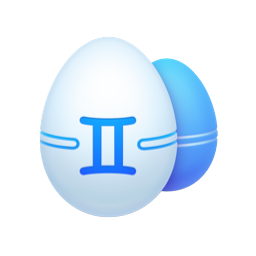
Но вот совет: скачайте Gemini 2, чтобы быстро найти дубликаты и избавиться от них. С Gemini 2 вы можете выбрать, какие папки сканировать, или выбрать весь жесткий диск.
Управление огромной галереей и систематизация фотографий — непростое дело, даже если вы в целом аккуратны, поэтому всегда полезно воспользоваться помощью. Особенно, когда есть программное обеспечение, разработанное специально для обработки большого количества изображений.
Единственная проблема с профессиональным программным обеспечением для организации фотографий заключается в том, что, как и любое другое фотооборудование, оно очень дорогое. В этой статье мы предложим инструменты, которые укротят вашу гигантскую фотогалерею, не оставив дыры в вашем кармане.
Обзор лучших приложений для управления фотографиями для Mac
РейтингИмяОсобенностиИнформация1Близнецы 2
![]()
Лучше всего хранить ваши фотографии в чистоте там, где они живут. Ссылка2ФотоОрганизуйте свои фотографии по альбомам, людям или местам.Связь3МиляСинхронизирует и упорядочивает вашу библиотеку фотографий на всех устройствах: Apple, Android или Windows.Связь
1. Близнецы 2: поиск дубликатов фотографий
Первый шаг к организации ваших фотографий — удалить все повторяющиеся или похожие изображения. Скорее всего, когда вы делаете снимок, вы делаете не один снимок; берешь 15. Все с разных ракурсов, может даже с разных поз. Но редко вам нужны или нужны все они, так что теперь они просто занимают место на вашем Mac.
Самый простой способ избавиться от этих файлов — установить программу поиска дубликатов фотографий Gemini 2. Она сканирует всю вашу галерею и находит дубликаты или похожие фотографии. Gemini 2 позволяет быстро просмотреть и выбрать, какие изображения вы хотите удалить. Но приложение также использует ИИ для выбора лучшей версии каждого изображения и избавится от всех копий одним нажатием кнопки Smart Cleanup.
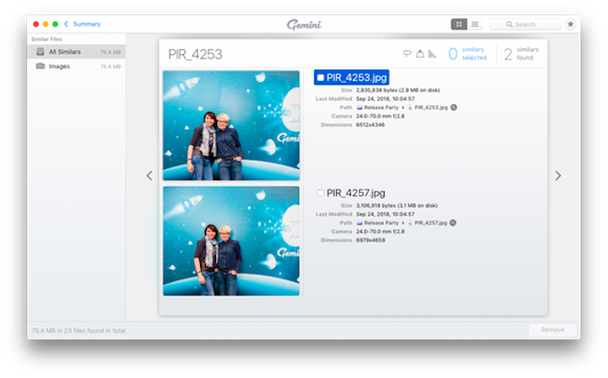
2. Фотографии: лучший органайзер фотографий на Mac
Вот самый большой секрет хорошей организации фотографий: мастерские фотографии. Вы можете подумать: серьезно, так ли уж хорошо родное приложение Apple? И вы удивитесь, насколько это много.
Начиная с macOS Sierra, в программе «Фото» появились изменения и новые функции. В macOS Mojave приложение позволяет упорядочивать содержимое, просто перетаскивая его, а с помощью смарт-альбомов вы можете мгновенно группировать фотографии по дате, камере и даже человеку на них. На данный момент это просто действительно хорошее программное обеспечение для управления фотографиями.

3. Mylio: бесплатное приложение для управления фотографиями
Если вы годами собирались собрать свои фотографии в одном месте, Mylio поможет вам в этом. Когда вы впервые начинаете использовать приложение, оно предлагает искать ваши фотографии на текущем устройстве, на внешнем диске и даже на вашем Facebook.
Как только все фотографии, которые вы сделали за всю свою жизнь, импортированы, Mylio упорядочивает их в различных представлениях. Самый крутой из них — «Календарь», показывающий коллекции фотографий в реальном календаре. Таким образом, вы быстро найдете фотографии с первого дня рождения вашего сына, даже если вы забыли, как назвали папку. Кроме того, Mylio предлагает бесплатное мобильное приложение, поэтому вы можете получить доступ к своей библиотеке фотографий, где бы вы ни находились.

4. Adobe Lightroom: облачный фоторедактор и органайзер
Хотя Adobe Lightroom, вероятно, наиболее известен как мощный редактор изображений, он также содержит множество инструментов, помогающих упорядочивать ваши фотографии. Он хранит ваши фотографии в Adobe Cloud, поэтому вы можете получить доступ ко всем своим альбомам и папкам на другом компьютере, телефоне или даже в интернет-браузере.
Одна из замечательных особенностей Lightroom заключается в том, что он вносит неразрушающие изменения в ваши фотографии. Таким образом, вы можете вернуться к исходному изображению в любое время, и вам не нужно создавать дубликат только для того, чтобы сохранить изображение.

5. Luminar: систематизируйте и просматривайте изображения, не импортируя их.
Если у вас есть изображения, сохраненные в разных папках на вашем компьютере, Luminar — это приложение, которое вы захотите проверить. Он показывает вам все ваши фотографии без необходимости импортировать их в библиотеку. Таким образом, вы можете начать использовать Luminar практически мгновенно.

6. Adobe Bridge: бесплатный менеджер фотобиблиотеки
Вам может быть интересно, почему Adobe сделала два отдельных менеджера фотографий. Помимо того, что Adobe Bridge является бесплатным для всех, он служит совершенно другой цели. Bridge — это исключительно менеджер изображений и активов. В отличие от Lightroom, в нем нет функций редактирования.
Итак, в чем тогда смысл? Где Bridge действительно сияет, так это в том случае, если вы используете другие продукты Adobe, такие как Photoshop или Illustrator. Вы можете хранить и упорядочивать все свои изображения в Bridge, а затем открывать их в любой программе Adobe, не создавая дубликатов и не просматривая тысячи файлов на вашем компьютере. Кроме того, Bridge предлагает надежный инструмент поиска, позволяющий легко найти именно то изображение, которое вы ищете.

Заключительное слово об управлении фотографиями на Mac
В основном есть две вещи, которые вам нужно помнить, чтобы навести порядок в своей фотографической жизни:
- Прежде чем приступить к организации и управлению, обязательно наведите порядок в своей библиотеке фотографий. Проще всего это сделать с помощью поисковика дубликатов, такого как Gemini 2. В противном случае вы будете рыться в тысячах фотографий, которые вам даже не нужны.
- Photos — встроенный менеджер фотографий на Mac — может выполнять все, что вам нужно, чтобы упростить организацию фотографий по группам и категориям.
- Сторонние инструменты могут предоставить вам дополнительные функции, отсутствующие в родных инструментах macOS, такие как просмотр календаря или управление фотографиями прямо в Finder.
Теперь, когда вы знаете все секреты организации фотографий, фотография на Mac не должна быть такой сложной или дорогой. Не тогда, когда у вас есть правильные трюки в рукаве.
